Cara Menukar BMP kepada PNG dan JPGUsing Penukar Dalam Talian dan Luar Talian
Format bitmap atau BMP tidak optimum untuk imej berwarna dengan adunan atau kecerunan. Anda tidak akan melihat seberapa banyak foto di dalamnya hari ini. Dari segi teknikal, BMP ialah format lapuk dengan hampir tiada pemampatan. Oleh itu, jika anda ingin membuka imej BMP tanpa had, anda perlu menukar BMP kepada imej yang biasa digunakan. Anda boleh menukar antara beberapa format imej dalam pelbagai cara. Kami akan menggariskan pendekatan yang paling mudah dan paling mudah dalam siaran ini. So, kalau nak tahu macam mana tukar BMP kepada JPG atau PNG format imej, baca siaran ini. Kami akan memperkenalkan penukar imej luar biasa yang boleh membantu anda.
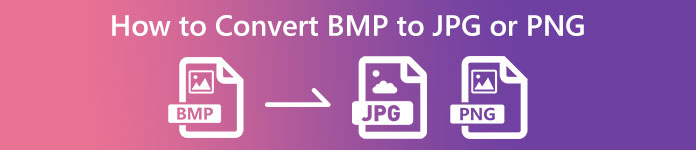
Bahagian 1. BMP lwn JPG lwn PNG
| Format fail | BMP | JPG | PNG |
| Sambungan Nama fail | .bmp | .jpg | .png |
| Dibangunkan Oleh | Microsoft | Kumpulan Pakar Fotografi Bersama | Kumpulan Pembangunan PNG |
| Penerangan | A BMP fail adalah singkatan untuk bitmap dan disebut bump. Microsoft mencipta format fail BMP untuk sistem pengendalian Windowsnya. Ia adalah untuk mengekalkan resolusi imej digital pada pelbagai skrin dan gajet. Kedua-dua gambar dua dimensi berwarna dan hitam dan putih boleh disimpan. Fail BMP tidak lagi hanya serasi dengan peranti berasaskan Windows pada zaman moden. Ia kini serasi dengan sejumlah besar peranti Mac dan Android. | The JPG format fail imej adalah yang paling berkesan untuk pemampatan imej. Pengguna menggunakan fail JPG secara meluas. Ia juga dirujuk sebagai fail JPEG atau JPG. Kumpulan Pakar Bersama ialah nama penuh JPEG. Selain itu, kebanyakan imej bitmap mempunyai sambungan fail .jpg. Matlamat utama adalah untuk menjadikan saiz fail lebih kecil. Memandangkan JPG ialah format lossy, pemampatan yang berlebihan mempunyai kesan ke atas kualiti imej. | Grafik Rangkaian Mudah Alih, a PNG sambungan untuk keluarga raster, yang melakukan pemampatan tanpa kehilangan. Ia dibangunkan untuk menggantikan GIF, Format Pertukaran Grafik, dan tidak dipatenkan. Ia boleh berdasarkan palet, dan biasanya imej skala kelabu yang menawarkan ketelusan. PNG ialah pemampatan tanpa kerugian. Ia membayangkan bahawa ia menyimpan maklumat, spesifik dan kualiti. |
Bahagian 2. Kaedah Dalam Talian untuk Menukar BMP kepada JPG/PNG
Tukar BMP kepada JPG/PNG menggunakan FVC Free Image Converter
Untuk menukar BMP kepada JPG secara percuma dalam talian, anda boleh gunakan Penukar Imej Percuma FVC. Alat dalam talian ini mempunyai prosedur paling mudah untuk menukar BMP kepada PNG atau JPG. Oleh kerana antara muka yang intuitif, pengguna lanjutan dan bukan profesional boleh menggunakan penukar ini. Anda boleh menukar imej dalam tiga langkah sahaja. Selain itu, anda boleh memuat naik sebarang imej dengan pelbagai format fail. Ia menyokong format input seperti PNG, JPG, BMP, GIF, TIFF dan banyak lagi. Selain itu, penukar fail imej FVC menyokong proses penukaran kelompok. Ia membolehkan anda menukar banyak imej sekaligus. Ini jauh lebih berkesan dan praktikal daripada penukar imej lain di pasaran. Ia mudah untuk semua pengguna kerana anda boleh menukar 40 fail imej secara serentak.
FVC Free Image Converter menjamin imej berkualiti tinggi. Selepas penukaran, imej masih akan kelihatan sama seperti yang asal. Selain itu, anda tidak akan melihat iklan yang mengganggu pada skrin anda, walaupun ia adalah penukar imej dalam talian. Dengan cara ini, anda boleh lebih fokus pada menukar imej anda. Penukar ini tersedia dalam hampir semua pelayar. Ia termasuk Chrome, Safari, Edge, Firefox dan banyak lagi. Anda boleh mengikuti langkah mudah di bawah untuk menukar BMP kepada format JPG dan PNG.
Langkah 1: Pergi ke penyemak imbas anda dan lawati tapak web FVC Free Image Converter. Lihat Tukar kepada pilihan dan pilih format yang anda inginkan. Anda boleh mengklik JPG atau PNG.
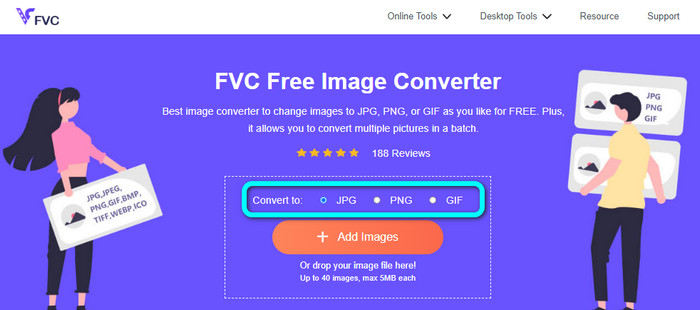
Langkah 2: Tambah imej BMP dengan mengklik butang Tambah Imej butang. Fail komputer anda akan muncul pada skrin anda. Pilih fail imej MBP yang ingin anda tukar.
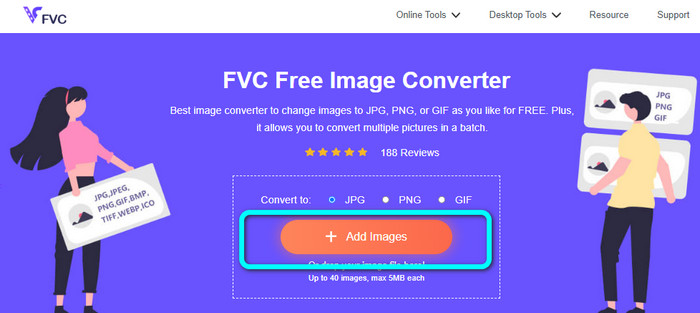
Langkah 3: Selepas memuat naik, ia akan menukar foto secara automatik. Jadi, untuk langkah terakhir anda, klik butang Muat turun butang untuk menyimpan imej anda pada desktop anda.
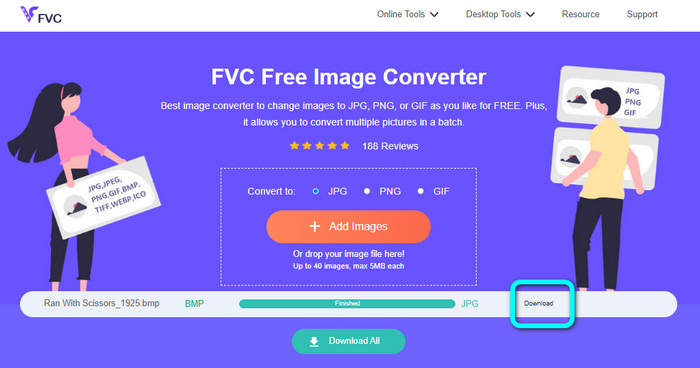
Tukar BMP kepada JPG/PNG menggunakan Convertio
Convertio ialah satu lagi alat dalam talian untuk menukar BMP kepada JPG atau PNG. Ia adalah penukar fail yang membolehkan anda menukar pelbagai format. Ia termasuk BMP, JPG, PNG, GIF, SVG dan banyak lagi. Dengan bantuan alat ini, menukar banyak imej adalah mudah. Ia juga menawarkan proses penukaran kelompok. Dengan cara ini, anda boleh menukar BMP kepada JPG mengikut kelompok untuk menjimatkan lebih banyak masa. Selain itu, Convertio menjamin privasi anda. Selepas menukar imej anda, ia akan memadamkan data anda secara automatik selepas 24 jam. Selain itu, anda boleh mengakses penukar ini pada pelayar yang berbeza. Anda boleh menggunakannya di Google, Mozilla, Edge, dll.
Walau bagaimanapun, Convertio mempunyai kelemahan. Anda hanya boleh memuat naik imej sehingga 100MB. Jika anda mahukan saiz fail tanpa had untuk dimuat naik, beli pelan langganan. Anda juga memerlukan sambungan internet untuk mengendalikan penukar ini.
Langkah 1: Lawati Convertio laman web. Klik Pilih Fail butang untuk menambah fail imej BMP.
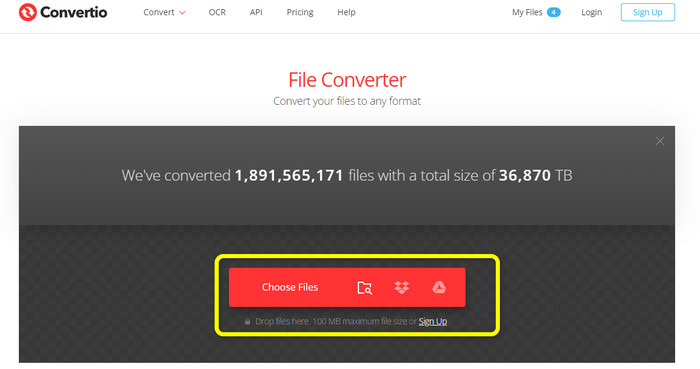
Langkah 2: Pilih format fail JPG atau PNG daripada pilihan format. Jika anda ingin menambah lebih banyak imej, klik butang Tambahkan lebih banyak fail butang.
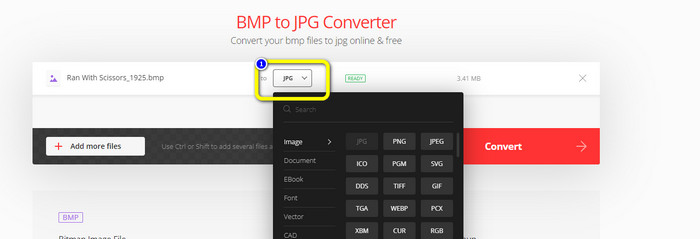
Langkah 3: Selepas memilih format fail yang anda inginkan, klik butang Tukarkan butang. Tunggu proses penukaran dan muat turun imej anda pada komputer anda.
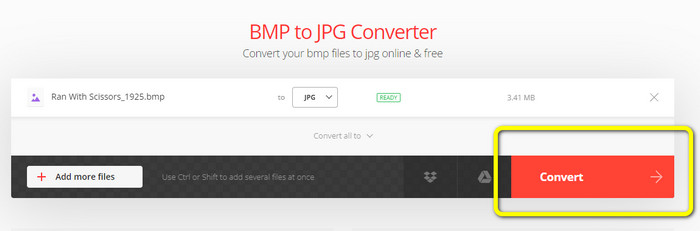
Bahagian 3. Kaedah Luar Talian untuk Menukar BMP kepada JPG/PNG
Anda juga boleh menggunakan Video Converter Ultimate untuk menukar BMP kepada JPG. Penukar luar talian ini mempunyai kaedah penukaran yang boleh difahami. Ia juga mempunyai antara muka yang intuitif, menjadikannya sesuai untuk semua pengguna, terutamanya pemula. Video Converter Ultimate menawarkan proses penukaran kelompok. Ini bermakna anda boleh menukar berbilang imej secara serentak. Ia juga menawarkan proses penukaran yang pantas. Dengan ciri ini, anda boleh menukar banyak fail dengan serta-merta. Selain itu, ia menyokong pelbagai format imej. Ia termasuk JPG, BMP, PNG, GIF, TIFF dan banyak lagi. Selain menukar, anda juga boleh menukar kualiti foto anda daripada tetapan output. Dengan cara ini, anda boleh mengubah suai kualiti imej anda berdasarkan keutamaan anda. Selain itu, anda boleh mengakses penukar yang boleh dimuat turun ini pada kedua-dua komputer Mac dan Windows. Ikut arahan di bawah untuk menukar fail BMP anda kepada format JPG atau PNG.
Langkah 1: Muat turun Video Converter Ultimate pada Mac atau Windows anda. Lancarkan program selepas proses pemasangan. Kami juga memberikan anda penukar dengan mengklik Muat turun butang di bawah.
Muat turun percumaUntuk Windows 7 atau lebih baruMuat turun Selamat
Muat turun percumaUntuk MacOS 10.7 atau lebih baruMuat turun Selamat
Langkah 2: Navigasi ke Kotak alat panel dan pilih Penukar Imej alat. Antara muka lain akan muncul.
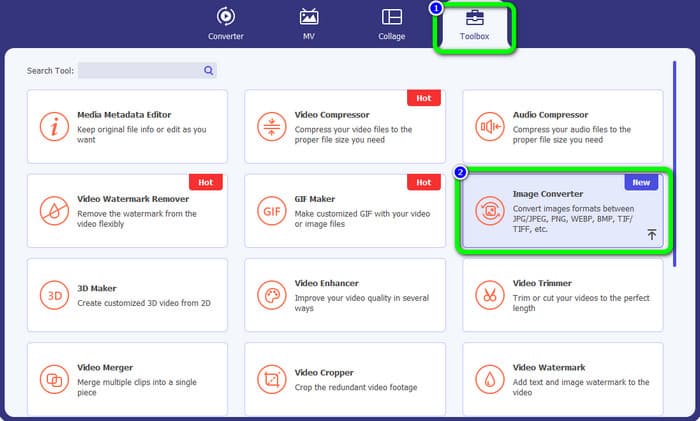
Langkah 3: Klik Tambahan simbol. Kemudian, pilih foto BMP yang ingin anda tukar daripada folder fail anda.
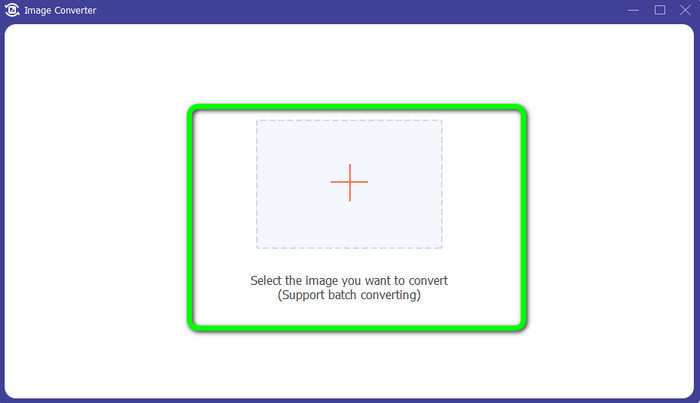
Langkah 4: Klik Tambah Fail Sumber butang untuk menambah lebih banyak fail. Kemudian, pergi ke pilihan format untuk memilih format output yang anda inginkan. Anda boleh memilih PNG dan format JPG.
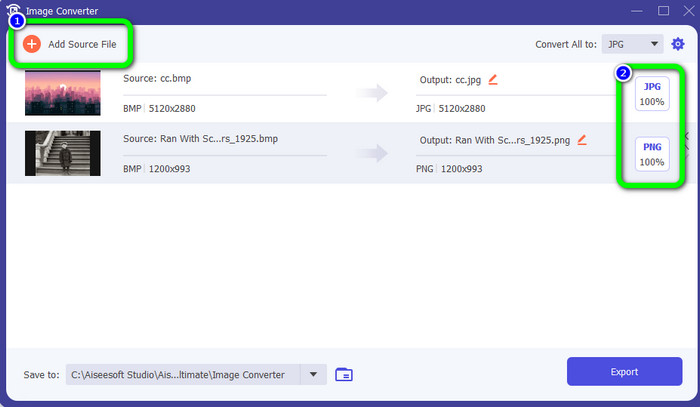
Langkah 5: Untuk langkah terakhir, klik pada Eksport butang. Tunggu proses penukaran. Kemudian, buka imej anda yang ditukar daripada folder anda.
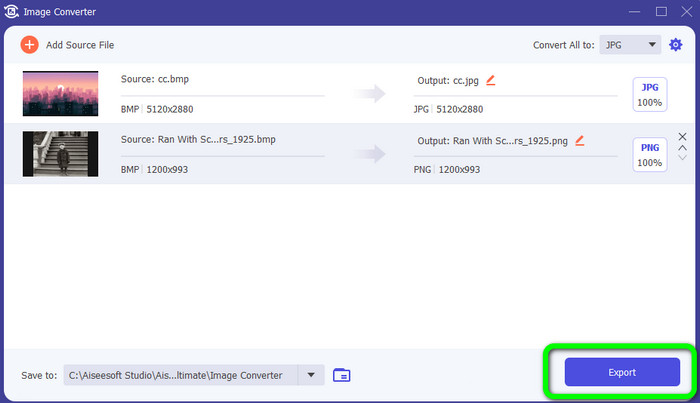
Bahagian 4. Soalan Lazim tentang Menukar BMP kepada JPG/PNG
1. Bagaimana untuk menukar kumpulan BMP ke PNG?
Jika anda ingin melakukan proses penukaran kelompok, gunakan Penukar Imej Percuma FVC. Pertama ialah memilih format PNG daripada fail Tukar kepada pilihan. Selepas itu, hanya klik pada Tambah Imej butang. Anda boleh menambah berbilang fail imej. Ia membolehkan anda memuat naik sehingga 40 imej sekaligus. Kemudian, selepas proses muat naik, alat itu akan menukar fail imej anda secara automatik. Kemudian, untuk menyelesaikan proses, klik butang Muat turun Semua butang untuk menyimpannya pada desktop anda.
2. Bolehkah fail BMP dianimasikan?
Malangnya tidak. Animasi selalunya tidak serasi dengan fail BMP. Daripada menggunakan Flash, fikirkan tentang menggunakan format fail GIF. Ia boleh membuat animasi pendek dan mudah yang boleh dikongsi dan disimpan.
3. Manakah yang lebih besar, fail BMP atau fail JPEG?
BMP akan menjadi lebih besar jika diberikan foto yang setanding. Tetapi BMP hanya boleh sebesar 4GB kerana sekatan saiz. Saiz JPEG tidak terhad. Sebagai contoh, imej satelit tertentu tersedia dalam format JPEG.
Kesimpulannya
Memandangkan fail BMP mempunyai saiz fail yang lebih besar, adalah perlu untuk menukarnya kepada format lain seperti JPG dan PNG. Anda bersyukur kerana artikel ini menyediakan kaedah yang sangat baik untuk menukar BMP kepada JPG dan PNG format. Tetapi, jika anda lebih suka cara yang mudah dan percuma untuk menukar imej, gunakan Penukar Imej Percuma FVC.



 Video Converter Ultimate
Video Converter Ultimate Perakam Skrin
Perakam Skrin



